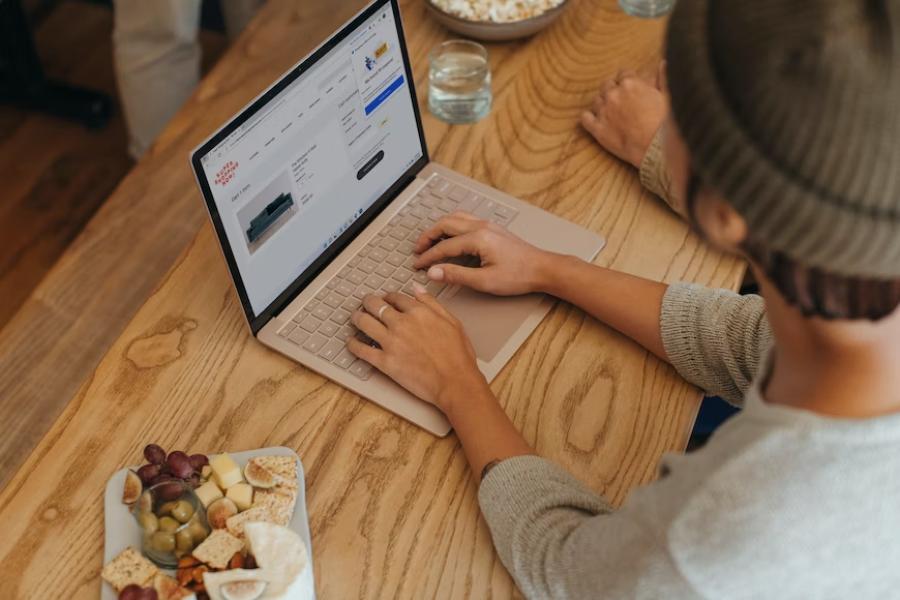Saat menulis data berupa angka di Ms Word (sebutan Microsoft Word), kadang kamu perlu menambahkan simbol-simbol tertentu, seperti simbol kurang lebih (±) atau plus minus. Simbol ini dipakai untuk menyatakan perkiraan.
Simbol kurang lebih gak ada di keyboard laptop atau PC. Sehingga, kamu gak bisa menekan shortcut tertentu untuk menuliskan simbol tersebut.
Lalu, bagaimana cara membuat simbol kurang lebih di Ms Word? Simak triknya di artikel ini, yuk!